MicroStrategy ONE
Crea origini dati generiche con stringhe di connessione
A partire da MicroStrategy ONE Aggiornamento 12, è possibile creare origini dati generiche con stringhe di connessione. La creazione di origini dati generiche con stringhe di connessione riduce il divario tra l'Editor origine dati di Workstation e lo sviluppatore e lo sviluppatore di importazione dati. È possibile creare un'origine dati utilizzando un driver non fornito con MicroStrategy. La procedura seguente consente di creare origini dati generiche con stringhe di connessione in Workstation e Library.
Altre fonti relazionali
- Nel riquadro Navigazione, fare clic su
 , accanto a Origini dati.
, accanto a Origini dati. - Scegliere Altre fonti relazionali.
- Digitare a Nome.
- Scegliere a Versione database dall'elenco a discesa.
- Selezionare una connessione database esistente o creare una connessione database predefinita.
- Fare clic su Salva.
Questa opzione è visibile a tutti gli utenti che dispongono dell'estensione INSERT PRIVILEGIO NAME QUI privilegio.
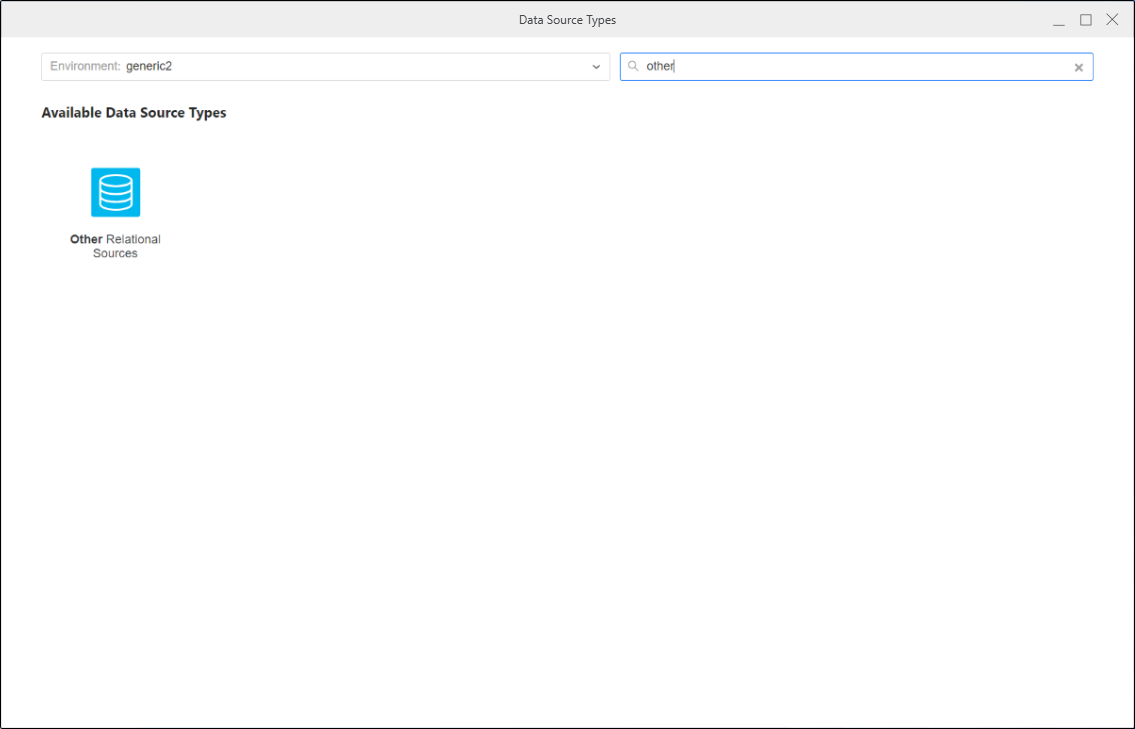
L'elenco delle versioni del database conterrà tutte le versioni supportate da Data Source Manager e da DBMS generico che può essere usata per un database sconosciuto a MicroStrategy.
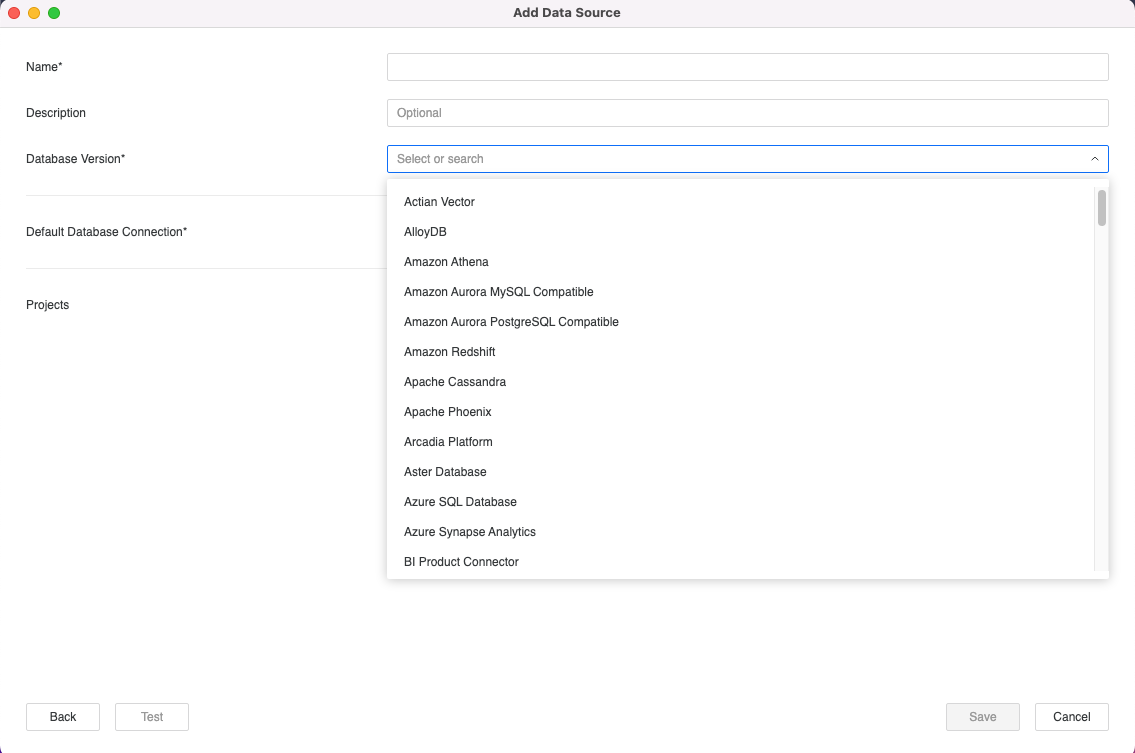
Se si sceglie di creare o modificare una connessione, viene visualizzata la finestra di dialogo Crea nuova connessione di database. La finestra di dialogo varia a seconda della versione del database selezionata. Vedere Creare una connessione per un gateway non supportato o Creare una connessione per un gateway supportato per ulteriori informazioni.
Creare una connessione per un gateway non supportato
Se la versione del database selezionata non appartiene a un gateway supportato da Gestione origine dati o se si seleziona DBMS generico, quindi un valore generico Viene visualizzata la finestra di dialogo Crea nuova connessione di database.
- Digitare a Nome.
- Scegliere a Driver dall'elenco a discesa.
- Stringa di connessione visualizza un modello a seconda del driver selezionato. Per compilare il Stringa di connessione, utilizzare la documentazione del driver. Il Stringa di connessione dovrebbe essere simile al seguente:
- Scegliere un Modalità di autenticazione. Quanto segue Modalità di autenticazione Sono supportati:
- Standard: Da utilizzare per l'autenticazione standard quando vengono utilizzati nome utente e password.
- Pre-configurata: Da usare per l'autenticazione senza trasferire login aggiuntivi (usare ad esempio questo metodo per Kerberos, dove l'autenticazione è già gestita)
- OAuth o OIDC Single Sign-On: Da utilizzare per l'autenticazione che utilizza un servizio di autenticazione. Per questa opzione è importante immettere ?MSTR_OAUTH_TOKEN nella stringa di connessione, in quanto sostituirà il token OAuth durante la connessione (ad esempio, token=?MSTR_OAUTH_TOKEN;).
- Se si utilizza Standard, inserire a Accesso al database predefinito. Se si utilizza OAuth o Single Sign-On, inserire an Servizio di autenticazione.
- Fare clic su Salva.
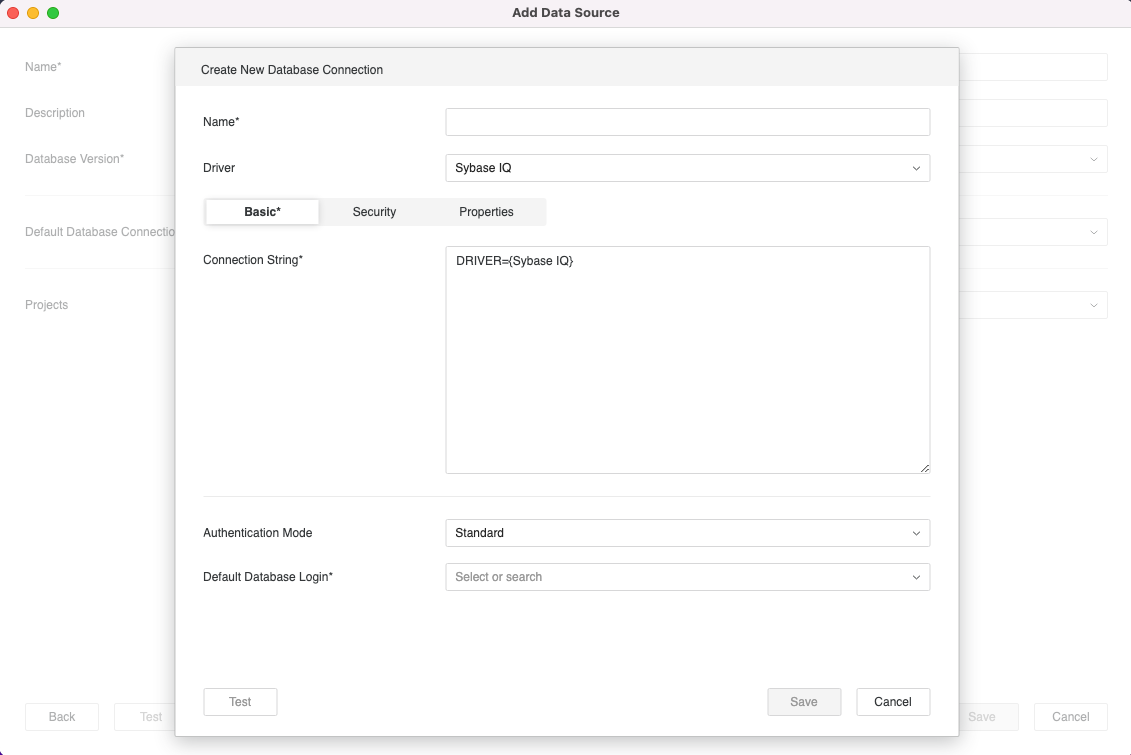
Creare una connessione per un gateway supportato
Se la versione del database selezionata appartiene a un gateway supportato da Gestione origine dati, quindi il corrispondente Crea nuova connessione di database viene visualizzata la finestra di dialogo.
- Digitare a Nome.
- Scegliere a Driver dall'elenco a discesa e immettere i campi obbligatori. Se si desidera inserire a Stringa di connessione (ad esempio, per scegliere un driver personalizzato), scegliere Altro.
- Se si sceglie Altro, inserire a Stringa di connessione.
- Scegliere un Modalità di autenticazione. Quanto segue Modalità di autenticazione Sono supportati:
- Standard: Da utilizzare per l'autenticazione standard quando vengono utilizzati nome utente e password.
- Pre-configurata: Da usare per l'autenticazione senza trasferire login aggiuntivi (usare ad esempio questo metodo per Kerberos, dove l'autenticazione è già gestita)
- OAuth, Single Sign-On: Da utilizzare per l'autenticazione che utilizza un servizio di autenticazione. Per questa opzione è importante immettere ?MSTR_OAUTH_TOKEN nella stringa di connessione, in quanto sostituirà il token OAuth durante la connessione (ad esempio, token=?MSTR_OAUTH_TOKEN;).
- Se si utilizza Standard, inserire a Accesso al database predefinito. Se si utilizza OAuth o Single Sign-On, inserire an Servizio di autenticazione.
- Fare clic su Salva.
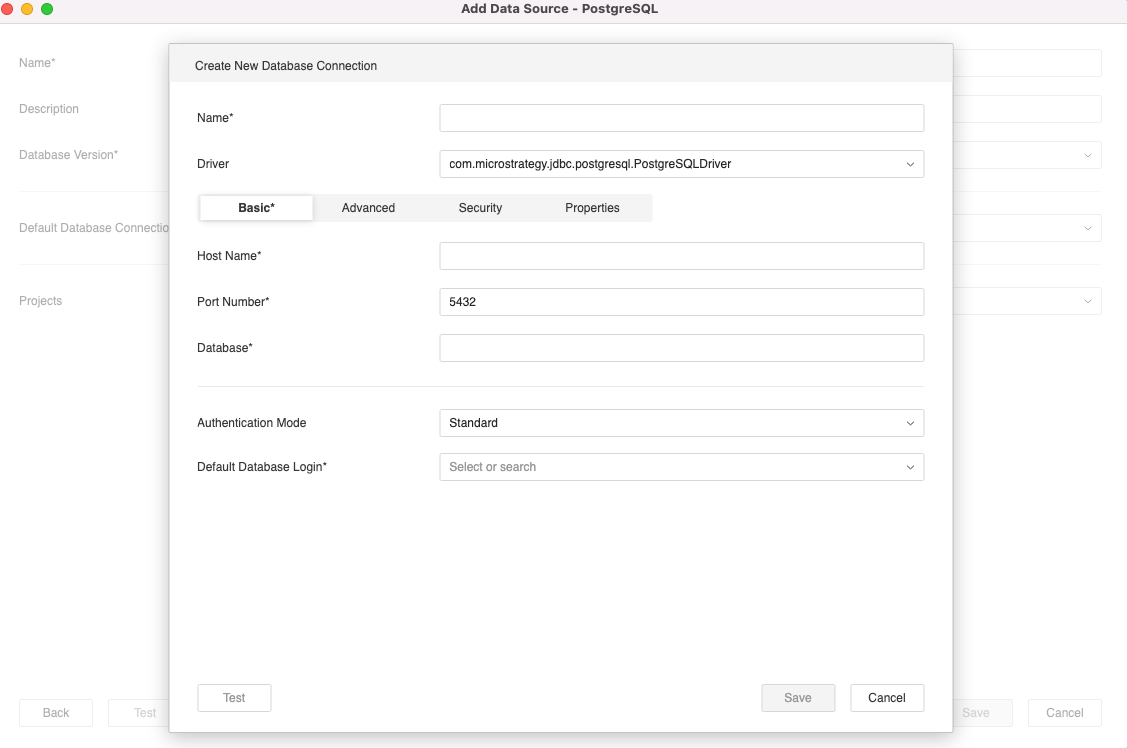

Monitoraggio origine dati
Il Monitoraggio origine dati visualizza le origini dati generiche come le origini dati supportate.
- Nel riquadro Navigazione, fare clic su Origini dati.
-
Fare clic con il pulsante destro del mouse su un'origine dati generica per aprire un menu di scelta rapida uguale a quello delle altre origini dati:
-
Modifica: Apre la finestra di dialogo dell'origine dati.
-
Proprietà: Apre le proprietà dell'origine dati.
-
Elimina: Rimuove l'origine dati.
-
